Den här artikeln är avsedd för ägare till och administratörer av webbsidor. Den innehåller en översikt över Microsoft SharePoint webb delar och webb dels sidor och förklarar hur du kan anpassa en sida genom att lägga till, ändra eller ta bort webb delar.
Obs!: Den här artikeln gäller SharePoint Server 2007 och Windows SharePoint Services 3,0. Om du använder SharePoint i Microsoft 365, se använda webb delar på moderna sidor.
Artikelinnehåll
Översikt över webbdelar och webbdelssidor
En webbdel är en modulär enhet med information som utgör en grundläggande del av webbdelssidan. Du kan lägga till webbdelar i webbdelsområden på en webbdelssida och sedan anpassa de enskilda webbdelarna för att skapa en unik sida för dina webbplatsanvändare.
I följande exempel används webbdelen Bild för att beskriva en webbdels grundläggande funktioner.
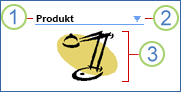
1. Webbdelens namnlist innehåller rubriken för webbdelen.
2. Menyn Webbdel innehåller funktioner med vilka du kan minimera eller stänga webbdelen, redigera webbdelen eller få hjälp för en specifik webbdel. När sidan är i redigeringsläge kan du även använda menyn till att ta bort webbdelen eller ansluta den till andra webbdelar, beroende på vilken webbdel du använder.
3. I webbdelens huvuddel finns innehållet du har angett för den typ av webbdel som används. I det här exemplet är webbdelen Bild, som visas som en bild.
En webbdelssida är en särskild typ av webbsida där du kan använda webbdelar till att konsolidera data, till exempel listor och diagram, och webbinnehåll, till exempel text och bilder, till en dynamisk informationsportal som är byggd kring en gemensam uppgift eller ett gemensamt specialintresse.
Webbplatsens startsida är ett exempel på en webbdelssida. När du skapar en ny webbplats eller en webbaserad arbetsyta skapar du en webbdelssida. Du kan även skapa en webbdelssida genom att välja någon av de tillgängliga webbplatsmallarna eller genom att använda ett webbdesignprogram som är kompatibelt med Microsoft Windows SharePoint Services, till exempel Microsoft Office SharePoint Designer 2007, och skapa en webbdelssida från grunden.
Du kan använda en webbdelssida för att presentera flera olika typer av strukturerad och ostrukturerad information på ett organiserat och bekvämt sätt. Webbdelssidor innehåller ofta flera webbdelar som är sammankopplade, så att du kan visa data och innehåll dynamiskt och se de resultat du vill.
Du kan till exempel skapa en webb dels sida med namnet kund order som du ofta använder för att visa viktig information. Du får ett samtal från en kund som har en fråga om en beställning, men som inte kommer ihåg numret på beställnings sidan, men kom ihåg det datum då beställningen gjordes. Du kan använda en webb dels sida för att göra följande:
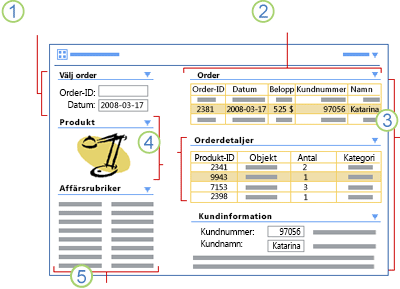
1. Leta reda på en order via ordernumret eller, som i det här fallet, orderdatumet.
2. Visa alla order efter datum.
3. Välja rätt order, baserat på kundens namn, och slå upp order- och kunduppgifterna.
4. Välja en radpost (i det här fallet lampan) och visa en produktbild för att bekräfta kundens fråga.
5. Söka efter sena affärsnyheter som är relevant för kundens order.
Webbdelsegenskaper
Alla webbdelar delar en uppsättning gemensamma egenskaper (kallas även basklassegenskaper) som är ordnade i avsnitt i verktygsfönstret och som styr webbdelens utseende (till exempel rubrik, höjd och bredd), layout (till exempel webbdelens ordning i området och riktningen på innehållet) samt avancerade egenskaper (till exempel bildikon och beskrivning).
Många webbdelar har även anpassade egenskaper som är unika för webbdelen. De visas vanligtvis ovanför eller nedanför de gemensamma webbdelsegenskaperna i verktygsfönstret. Exempelvis har bildwebbdelen ytterligare anpassade egenskaper, bland annat bildlänken, dess horisontella och vertikala justering och bakgrundsfärg.
Obs!: Beroende på hur webbdelen har skapats kan en anpassad egenskap för webbdelen visas i standardavsnittet Övrigt nedanför de allmänna egenskaperna i verktygsfönstret.
Webbdelsvyer
Du kan anpassa en webbdel i någon av två följande vyer:
-
Delad vy Du kan lägga till en webbdel på en webbdelssida och sedan redigera webbdelssidan i en delad vy. Delade webbdelar är tillgängliga för alla användare av en webbdelssida som har rätt behörighet.
-
Personlig vy Du kan lägga till en delad webbdel i en egen personlig vy och sedan redigera webbdelens vy. Ändringarna du gör för en webbdel när du är i en personlig vy är bara tillgängliga för dig. Andra användare som inte har gjort några ändringar i en personlig vy fortsätter att se webbdelens delade vy.
Vyn för webbdelen du arbetar med kan vara viktig av följande anledningar:
-
Du kan ha behörighet att redigera endast vissa webbdelar på vissa webbdelssidor men inte andra webbdelssidor.
-
Du kanske kan ansluta till vissa webbdelar på en webbdelssida men inte till andra webbdelar på samma webbdelssida.
Webbdelar och webbdelsanslutningar
En ytterligare funktion hos webbdelar är möjligheten att enkelt ansluta dem genom att överföra data mellan dem och synkronisera deras beteende. Genom att ansluta webbdelar kan du hantera data på dynamiska och intressanta sätt. I många produkter och tekniker är det inte enkelt att ansluta uppsättningar av data från olika datakällor och det krävs ofta programmeringskunskaper. Men med webbdelar är det lika lätt att göra dataanslutningar som att använda menykommandon. Genom att ansluta webbdelar kan du exempelvis presentera data från två webbdelar på alternativa sätt, utföra relaterade beräkningar mellan två webbdelar och filtrera en webbdel genom att använda värden från en annan webbdel – allt på en webbdelssida.
Webbdelsområden och deras egenskaper
Webbdelsområden är behållare för webbdelar som används till att gruppera och organisera webbdelar på en webbdelssida. Webbdelsområden har också en uppsättning egenskaper, med tudelat syfte. Du kan använda en deluppsättning egenskaper till att organisera layouten och formatet hos webbdelar på webbdelssidan. Du kan använda en annan deluppsättning egenskaper till att ge ytterligare skydd mot ändringar (eller låsa) webbdelarna inom området.
Egenskaper för webbdelsområden har standardinställningar eller -beteenden. När du lägger till webbdelar på webbdelssidan anges vissa av de här egenskapsvärdena automatiskt. De här egenskapsvärdena är inte utformade för att redigeras i webbläsaren men du kan redigera dem genom att använda ett webbdesignprogram som är kompatibelt med Windows SharePoint Services, till exempel Office SharePoint Designer 2007
Mer information om egenskaper för webbdelszon finns i Windows SharePoint Services 3.0 SDK, som är tillgänglig på webbplatsen SharePoint general development.
Olika typer av webbdelar
I Windows SharePoint Services finns flera webbdelar som är färdiga att använda på din webbplats. Du kan använda de inbyggda webbdelarna, anpassa dem så att de passar dina behov eller skapa nya webbdelar och ladda upp dem för användning på din webbplats.
Standardwebbdelar
Följande webbdelar ingår som standard på alla webbplatser och kan anpassas så att de passar din grupps behov. Många av de här webbdelarna kan också anslutas till varandra och skapa en mängd olika unika lösningar:
-
Innehållsredigeraren Du kan använda webbdelen Innehållsredigeraren till att lägga till formaterad text, tabeller, hyperlänkar och bilder på en webbdelssida.
-
Formulär Du kan använda formulärwebbdelen till att ansluta till och filtrera en kolumn med data i en annan webbdel. Båda webbdelarna måste köras på samma server.
-
Bild Med webbdelen Bild kan du lägga till en bild eller grafik på webbdelssidan. Du kan koordinera bilden med andra webbdelar på sidan på ett enklare sätt genom att styra den vertikala justeringen och bakgrundsfärgen för bilden inuti bildwebbdelen, genom att redigera dess anpassade egenskaper i en delad vy.
-
Listvy Du kan med listvywebbdelen visa och ändra list- och biblioteksdata på din webbplats och ansluta till andra webbdelar, inklusive andra listvywebbdelar. Listor utgör information som du delar med dina kolleger och ofta visar i tabellformat. Listvyer visar den här informationen på flera sätt för olika ändamål, exempelvis för filtrering, sortering och markering av specifika kolumner.
Obs!: Det finns ingen webbdel som kallas för Listvy. När du skapar en lista på din webbplats skapas automatiskt en listvywebbdel som får namnet efter listan. Om du till exempel skapar en lista som heter Båtar blir en webbdel som heter Båtar tillgänglig i Webbplatsnamn-galleriet. Webbdelen visar automatiskt de data som finns i listan du har skapat.
-
Sidvisning Med webbdelen Sidvisning kan du visa en webbsida, fil eller mapp på en webbdelssida. Ange bara en hyperlänk, sökväg eller ett mappnamn som länkar till innehållet.
-
Webbplatsanvändare Du kan använda webbdelen Webbplatsanvändare till att visa en lista över användare och grupper som har tillåtelse att använda en webbplats. Webbdelen Webbplatsanvändare visas automatiskt på en dokumentarbetsytas startsida. Du kan även lägga till webbdelen Webbplatsanvändare på valfri webbdelssida.
Obs!: På webbplatser som körs på Microsoft Windows SharePoint Services 2.0 och tidigare kallas webbdelen Webbplatsanvändare för Medlemmar.
-
XML Du kan använda XML-webbdelen till att visa XML (Extensible Markup Language) och använda XSLT (Extensible Stylesheet Language Transformation) på XML innan innehållet visas. Du kan till exempel ha en XML-fil som innehåller en lista med båtar, priser och länkar till bilder på båtarna. Med XSLT kan du transformera data och visa en lista med båtar och priser och göra båtnamnet till en hyperlänk så att bilden visas i ett separat fönster.
Förkonfigurerade listvywebbdelar
Följande webbdelar är inbyggda i Windows SharePoint Services gruppwebbplatsmall och konfigureras automatiskt och redo att användas på en webbdelssida när du skapar en ny gruppwebbplats. Olika kombinationer av de här webbdelarna inkluderas när du skapar en gruppwebbplats, beroende på vilken webbplatsmall du väljer.
Obs!: De här webbdelarna härleds från listvywebbdelen och använder förkonfigurerade webbdelsmallar för att skapa deras unika layout och design. Om du vill lägga till data i de här listorna går du till Snabbstart, klickar på Visa allt webbplatsinnehåll och sedan på Listor. På sidan Allt webbplatsinnehåll klickar du på namnet på listan som du vill lägga till data för.
-
Meddelanden Med webbdelen Meddelanden kan du publicera nyheter, status och annan kort information som du vill dela med gruppmedlemmar.
-
Kalender Med webbdelen Kalender kan du visa kommande händelser eller gruppscheman.
-
Länkar Med webbdelen Länkar kan du publicera hyperlänkar till webbsidor som är intressanta för gruppen.
-
Delade dokument Med webbdelen Delade dokument kan du dela filer från standarddokumentbiblioteket med webbplatsanvändare.
-
Uppgifter Med webbdelen Uppgifter tilldelar du en uppgift till en medlem i gruppen, anger förfallodatum och prioritet samt indikerar uppgiftens status och förlopp.
-
Gruppdiskussion Med webbdelen Gruppdiskussion kan du skapa ett forum för att prata om ämnen som är intressanta för gruppen.
Anpassade webbdelar
Genom att använda en programmeringsmiljö som är kompatibel med Windows SharePoint Services, till exempel Microsoft Visual Studio, kan utvecklare utnyttja alla funktioner hos Microsoft ASP.NET och skapa anpassade webbdelar. En webbdelssida är en ASP.NET-fil (.aspx) och webbdelar härleds från webbformulärkontroller. Utvecklarna kan förbättra webbdelssidorna ytterligare genom att skapa egna webbdelar som har nya funktioner. Utvecklarna kan även lägga till anpassade egenskaper i webbdelarna, lägga till anpassade hjälpverktyg i verktygsfönstret för specialiserade användargränssnitt och ansluta till andra webbdelar med webbplatsanslutningar. Mer information om hur du skapar och distribuerar webbdelar finns i Windows SharePoint Services 3.0 SDK, som finns på webbplatsen SharePoint general development.
Du kan även använda webbdelar som andra personer eller företag har skapat. Du måste ha tillåtelse att lägga till webbdelar från tredje part på din webbdelssida eller webbplats. Visa webbdelar måste distribueras direkt på servern. Om du inte kan lägga till en webbdel från tredje part kontaktar du administratören och ber om hjälp.
Olika sätt att använda webbdelar och webbdelssidor
Du kan använda webbdelssidor på följande sätt:
-
Konsolidera data från olika datakällor.
-
Rapportera och sammanfatta kritiska data.
-
Analysera och sammanställa data (t.ex. summor, totalsummor eller antal).
-
Summera viktig information som du vill se i början av varje dag.
-
Prioritera och lyfta fram projekt- eller kunddata som hjälp för att fatta rätt beslut.
-
Visa ett uppdaterat arbetsschema och uppdaterad mötesinformation för att snabbt planera dagen.
-
Få snabb tillgång till affärsnyheter, lokalt väder och favoritwebbplatser för att fokusera webbsurfandet.
Olika sätt att skapa och anpassa en webbdelssida
Det finns flera olika sätt att skapa och anpassa en webbdelssida:
-
Formuläret ny webb dels sida Det vanligaste sättet att skapa en webbdelssida på är genom formuläret Ny webbdelssida. På menyn webbplats åtgärder

-
Ett webbdesignprogram Genom att använda ett webbdesignprogram som är kompatibelt med Windows SharePoint Services, till exempel Microsoft Office SharePoint Designer 2007, kan du göra avancerade anpassningar av en webbsida, bland annat följande:
-
Anpassa temat för en webbdelssida som använder webbplatstemat som standard.
-
Redigera en mall för webbdelssidor eller skapa en ny.
-
Anpassa sidlayouten.
-
Redigera områdesegenskaper.
-
Lägga till HTML-kod eller webbkontroller.
-
Ändra hur webbdelar ordnas i ett område.
-
Lägga till webbdelar utanför ett område eller lägga till en webbdel på en webbsida som inte är en webbdelssida.
-
Skapa anslutningar mellan webbdelar på olika webbdelssidor.
-
Publicera en webbdelssida på en webbplats som kör Windows SharePoint Services.
-
Anpassa webbdelen Formulär och använda webbdelen Datavy.
-
Webbläsarstöd för webbdelssidor
Webbläsarstöd för webbdelssidor kan kategoriseras i två nivåer:
-
Nivå 1 är den högsta nivån av visuellt och funktionellt stöd. Webbläsare med nivå 1-stöd är bland annat de senaste versionerna av Microsoft Internet Explorer för Microsoft Windows.
-
För stöd på nivå 2 är några visuella och andra funktioner inte tillgängliga i vissa webbläsare och vissa funktioner är begränsade och fungerar på ett annat sätt jämfört med nivå 1-webbläsare. Men de flesta funktionerna är tillgängliga för användarna. Webbläsare med nivå 2-stöd är bland annat Firefox 1.5 och senare för Windows och Netscape Navigator 8.0 och senare för Windows. Nivå 2-webbläsare stöds inte för central administration av Windows SharePoint Services 3.0.
Obs!: Nivå 2-webbläsare saknar stöd för att skapa anslutningar mellan webbdelar.
I följande tabell stödnivån hos några vanliga webbläsare.
|
Webbläsarversion |
Operativsystem |
Nivå 1 |
Nivå 2 |
|---|---|---|---|
|
Internet Explorer 6.x |
Windows |
Ja |
Ja |
|
Internet Explorer 6.x, 64-bitarsversion |
Windows |
Ja |
Ja |
|
Internet Explorer 7 |
Windows |
Ja |
Ja |
|
Firefox 1.5 |
Windows |
Nej |
Ja |
|
Netscape 8.0 |
Windows |
Nej |
Ja |
|
Firefox 1.5 |
Unix |
Nej |
Ja |
|
Netscape 7.2 |
Unix |
Nej |
Ja |
|
Mozilla 1.7.12 |
Unix |
Nej |
Ja |
|
Safari 2.0.2 |
Macintosh |
Nej |
Ja |
|
Firefox 1.5 |
Macintosh |
Nej |
Ja |
|
Annan |
Annan |
Nej |
Nej |










